horn OPEL ASTRA K 2018.5 Návod na obsluhu informačného systému (in Slovak)
[x] Cancel search | Manufacturer: OPEL, Model Year: 2018.5, Model line: ASTRA K, Model: OPEL ASTRA K 2018.5Pages: 191, veľkosť PDF: 3.4 MB
Page 68 of 191
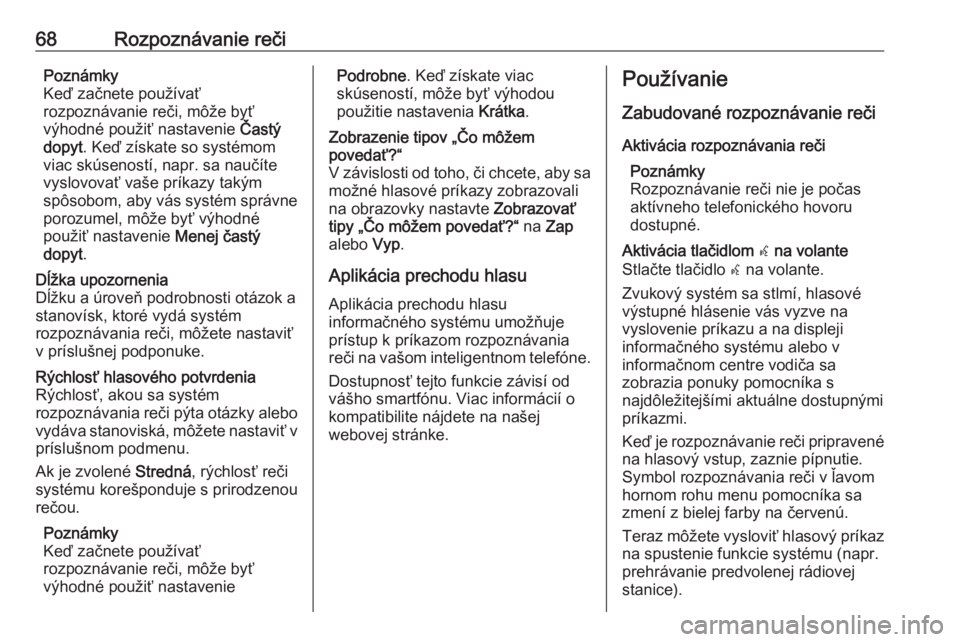
68Rozpoznávanie rečiPoznámky
Keď začnete používať
rozpoznávanie reči, môže byť
výhodné použiť nastavenie Častý
dopyt . Keď získate so systémom
viac skúseností, napr. sa naučíte
vyslovovať vaše príkazy takým
spôsobom, aby vás systém správne
porozumel, môže byť výhodné
použiť nastavenie Menej častý
dopyt .Dĺžka upozornenia
Dĺžku a úroveň podrobnosti otázok a
stanovísk, ktoré vydá systém
rozpoznávania reči, môžete nastaviť
v príslušnej podponuke.Rýchlosť hlasového potvrdenia
Rýchlosť, akou sa systém
rozpoznávania reči pýta otázky alebo
vydáva stanoviská, môžete nastaviť v príslušnom podmenu.
Ak je zvolené Stredná, rýchlosť reči
systému korešponduje s prirodzenou
rečou.
Poznámky
Keď začnete používať
rozpoznávanie reči, môže byť
výhodné použiť nastaveniePodrobne . Keď získate viac
skúseností, môže byť výhodou
použitie nastavenia Krátka.Zobrazenie tipov „Čo môžem
povedať?“
V závislosti od toho, či chcete, aby sa možné hlasové príkazy zobrazovali
na obrazovky nastavte Zobrazovať
tipy „Čo môžem povedať?“ na Zap
alebo Vyp.
Aplikácia prechodu hlasu
Aplikácia prechodu hlasu
informačného systému umožňuje
prístup k príkazom rozpoznávania
reči na vašom inteligentnom telefóne.
Dostupnosť tejto funkcie závisí od
vášho smartfónu. Viac informácií o
kompatibilite nájdete na našej
webovej stránke.
Používanie
Zabudované rozpoznávanie reči Aktivácia rozpoznávania reči Poznámky
Rozpoznávanie reči nie je počas
aktívneho telefonického hovoru
dostupné.Aktivácia tlačidlom w na volante
Stlačte tlačidlo w na volante.
Zvukový systém sa stlmí, hlasové
výstupné hlásenie vás vyzve na
vyslovenie príkazu a na displeji
informačného systému alebo v
informačnom centre vodiča sa
zobrazia ponuky pomocníka s
najdôležitejšími aktuálne dostupnými
príkazmi.
Keď je rozpoznávanie reči pripravené
na hlasový vstup, zaznie pípnutie.
Symbol rozpoznávania reči v ľavom
hornom rohu menu pomocníka sa
zmení z bielej farby na červenú.
Teraz môžete vysloviť hlasový príkaz na spustenie funkcie systému (napr.
prehrávanie predvolenej rádiovej
stanice).
Page 102 of 191
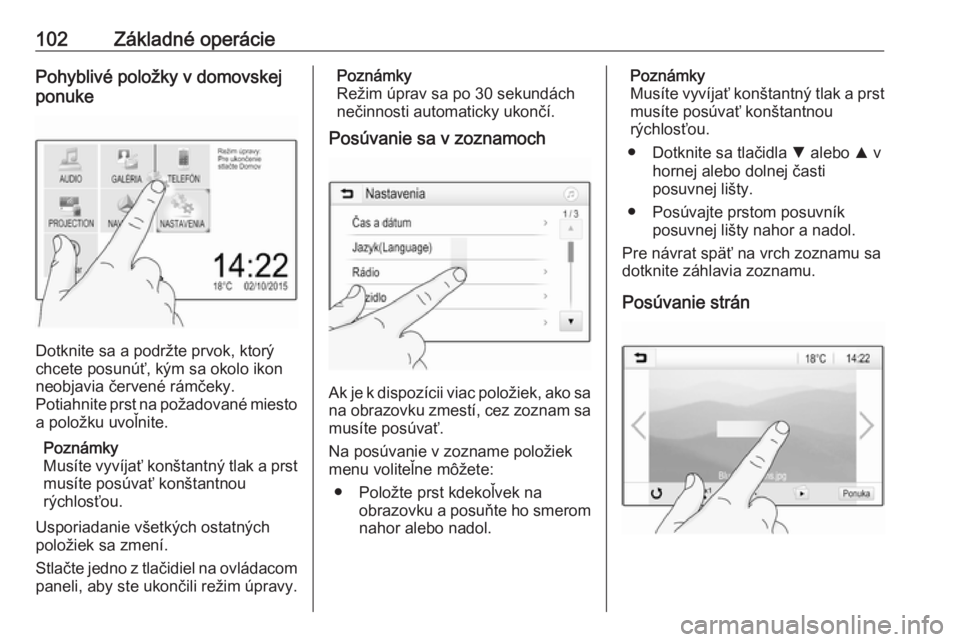
102Základné operáciePohyblivé položky v domovskej
ponuke
Dotknite sa a podržte prvok, ktorý
chcete posunúť, kým sa okolo ikon
neobjavia červené rámčeky.
Potiahnite prst na požadované miesto a položku uvoľnite.
Poznámky
Musíte vyvíjať konštantný tlak a prst musíte posúvať konštantnou
rýchlosťou.
Usporiadanie všetkých ostatných
položiek sa zmení.
Stlačte jedno z tlačidiel na ovládacom
paneli, aby ste ukončili režim úpravy.
Poznámky
Režim úprav sa po 30 sekundách
nečinnosti automaticky ukončí.
Posúvanie sa v zoznamoch
Ak je k dispozícii viac položiek, ako sa na obrazovku zmestí, cez zoznam sa
musíte posúvať.
Na posúvanie v zozname položiek
menu voliteľne môžete:
● Položte prst kdekoľvek na obrazovku a posuňte ho smerom
nahor alebo nadol.
Poznámky
Musíte vyvíjať konštantný tlak a prst
musíte posúvať konštantnou
rýchlosťou.
● Dotknite sa tlačidla S alebo R v
hornej alebo dolnej časti
posuvnej lišty.
● Posúvajte prstom posuvník posuvnej lišty nahor a nadol.
Pre návrat späť na vrch zoznamu sa
dotknite záhlavia zoznamu.
Posúvanie strán
Page 103 of 191
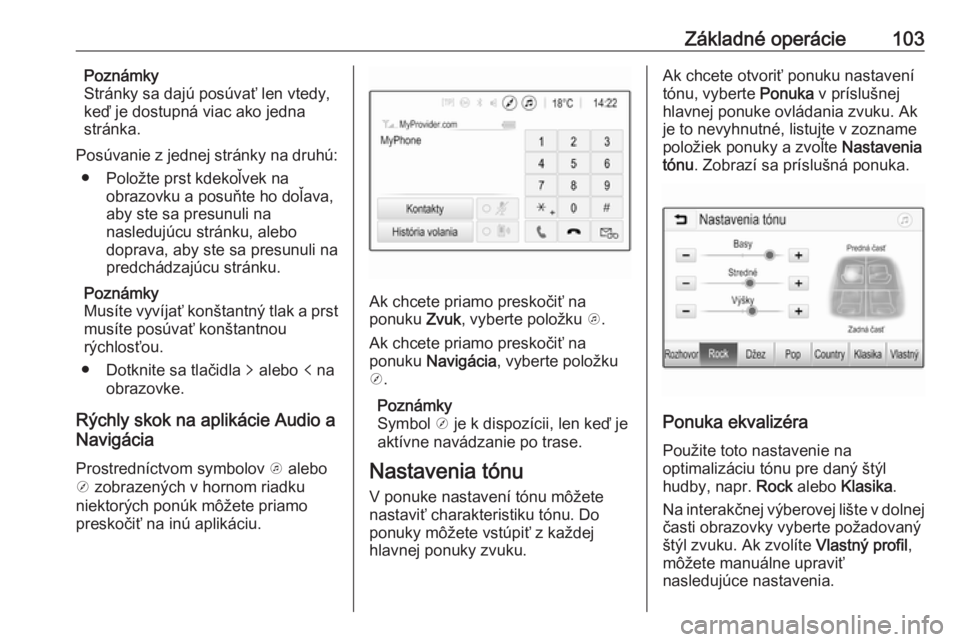
Základné operácie103Poznámky
Stránky sa dajú posúvať len vtedy,
keď je dostupná viac ako jedna
stránka.
Posúvanie z jednej stránky na druhú: ● Položte prst kdekoľvek na obrazovku a posuňte ho doľava,
aby ste sa presunuli na
nasledujúcu stránku, alebo
doprava, aby ste sa presunuli na
predchádzajúcu stránku.
Poznámky
Musíte vyvíjať konštantný tlak a prst
musíte posúvať konštantnou
rýchlosťou.
● Dotknite sa tlačidla q alebo p na
obrazovke.
Rýchly skok na aplikácie Audio a
Navigácia
Prostredníctvom symbolov k alebo
j zobrazených v hornom riadku
niektorých ponúk môžete priamo
preskočiť na inú aplikáciu.
Ak chcete priamo preskočiť na
ponuku Zvuk, vyberte položku k.
Ak chcete priamo preskočiť na
ponuku Navigácia , vyberte položku
j .
Poznámky
Symbol j je k dispozícii, len keď je
aktívne navádzanie po trase.
Nastavenia tónu
V ponuke nastavení tónu môžete
nastaviť charakteristiku tónu. Do
ponuky môžete vstúpiť z každej
hlavnej ponuky zvuku.
Ak chcete otvoriť ponuku nastavení
tónu, vyberte Ponuka v príslušnej
hlavnej ponuke ovládania zvuku. Ak
je to nevyhnutné, listujte v zozname
položiek ponuky a zvoľte Nastavenia
tónu . Zobrazí sa príslušná ponuka.
Ponuka ekvalizéra
Použite toto nastavenie na
optimalizáciu tónu pre daný štýl
hudby, napr. Rock alebo Klasika .
Na interakčnej výberovej lište v dolnej časti obrazovky vyberte požadovaný
štýl zvuku. Ak zvolíte Vlastný profil,
môžete manuálne upraviť
nasledujúce nastavenia.
Page 111 of 191
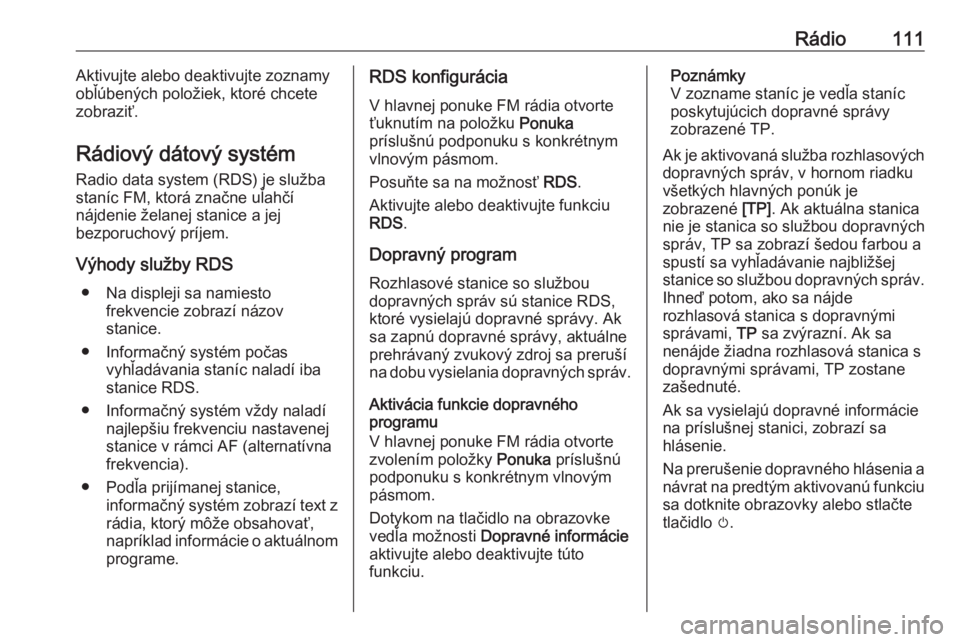
Rádio111Aktivujte alebo deaktivujte zoznamy
obľúbených položiek, ktoré chcete
zobraziť.
Rádiový dátový systém Radio data system (RDS) je služba
staníc FM, ktorá značne uľahčí
nájdenie želanej stanice a jej
bezporuchový príjem.
Výhody služby RDS ● Na displeji sa namiesto frekvencie zobrazí názov
stanice.
● Informačný systém počas vyhľadávania staníc naladí iba
stanice RDS.
● Informačný systém vždy naladí najlepšiu frekvenciu nastavenej
stanice v rámci AF (alternatívna frekvencia).
● Podľa prijímanej stanice, informačný systém zobrazí text z
rádia, ktorý môže obsahovať,
napríklad informácie o aktuálnom programe.RDS konfigurácia
V hlavnej ponuke FM rádia otvorte
ťuknutím na položku Ponuka
príslušnú podponuku s konkrétnym
vlnovým pásmom.
Posuňte sa na možnosť RDS.
Aktivujte alebo deaktivujte funkciu
RDS .
Dopravný program
Rozhlasové stanice so službou
dopravných správ sú stanice RDS,
ktoré vysielajú dopravné správy. Ak
sa zapnú dopravné správy, aktuálne
prehrávaný zvukový zdroj sa preruší
na dobu vysielania dopravných správ.
Aktivácia funkcie dopravného
programu
V hlavnej ponuke FM rádia otvorte
zvolením položky Ponuka príslušnú
podponuku s konkrétnym vlnovým
pásmom.
Dotykom na tlačidlo na obrazovke
vedľa možnosti Dopravné informácie
aktivujte alebo deaktivujte túto
funkciu.Poznámky
V zozname staníc je vedľa staníc
poskytujúcich dopravné správy
zobrazené TP.
Ak je aktivovaná služba rozhlasových
dopravných správ, v hornom riadku
všetkých hlavných ponúk je
zobrazené [TP]. Ak aktuálna stanica
nie je stanica so službou dopravných správ, TP sa zobrazí šedou farbou a
spustí sa vyhľadávanie najbližšej
stanice so službou dopravných správ. Ihneď potom, ako sa nájde
rozhlasová stanica s dopravnými
správami, TP sa zvýrazní. Ak sa
nenájde žiadna rozhlasová stanica s
dopravnými správami, TP zostane
zašednuté.
Ak sa vysielajú dopravné informácie
na príslušnej stanici, zobrazí sa
hlásenie.
Na prerušenie dopravného hlásenia a
návrat na predtým aktivovanú funkciu sa dotknite obrazovky alebo stlačte
tlačidlo m.
Page 130 of 191
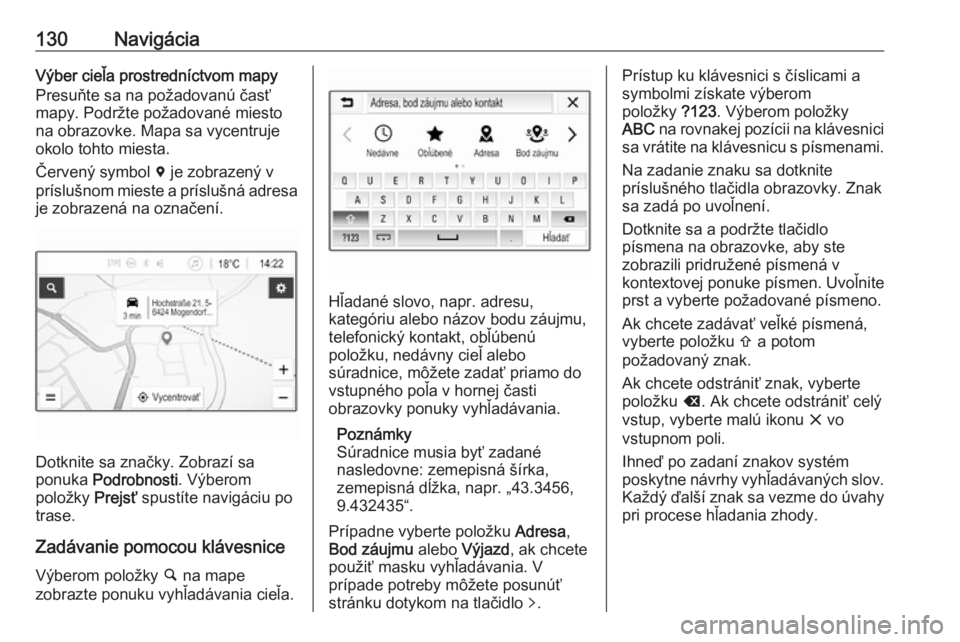
130NavigáciaVýber cieľa prostredníctvom mapy
Presuňte sa na požadovanú časť
mapy. Podržte požadované miesto
na obrazovke. Mapa sa vycentruje
okolo tohto miesta.
Červený symbol d je zobrazený v
príslušnom mieste a príslušná adresa je zobrazená na označení.
Dotknite sa značky. Zobrazí sa
ponuka Podrobnosti . Výberom
položky Prejsť spustíte navigáciu po
trase.
Zadávanie pomocou klávesnice Výberom položky ½ na mape
zobrazte ponuku vyhľadávania cieľa.
Hľadané slovo, napr. adresu,
kategóriu alebo názov bodu záujmu,
telefonický kontakt, obľúbenú
položku, nedávny cieľ alebo
súradnice, môžete zadať priamo do
vstupného poľa v hornej časti
obrazovky ponuky vyhľadávania.
Poznámky
Súradnice musia byť zadané
nasledovne: zemepisná šírka,
zemepisná dĺžka, napr. „43.3456,
9.432435“.
Prípadne vyberte položku Adresa,
Bod záujmu alebo Výjazd , ak chcete
použiť masku vyhľadávania. V
prípade potreby môžete posunúť
stránku dotykom na tlačidlo q.
Prístup ku klávesnici s číslicami a
symbolmi získate výberom
položky ?123. Výberom položky
ABC na rovnakej pozícii na klávesnici
sa vrátite na klávesnicu s písmenami.
Na zadanie znaku sa dotknite
príslušného tlačidla obrazovky. Znak
sa zadá po uvoľnení.
Dotknite sa a podržte tlačidlo
písmena na obrazovke, aby ste
zobrazili pridružené písmená v
kontextovej ponuke písmen. Uvoľnite
prst a vyberte požadované písmeno.
Ak chcete zadávať veľké písmená,
vyberte položku b a potom
požadovaný znak.
Ak chcete odstrániť znak, vyberte
položku k. Ak chcete odstrániť celý
vstup, vyberte malú ikonu x vo
vstupnom poli.
Ihneď po zadaní znakov systém
poskytne návrhy vyhľadávaných slov. Každý ďalší znak sa vezme do úvahy
pri procese hľadania zhody.
Page 133 of 191
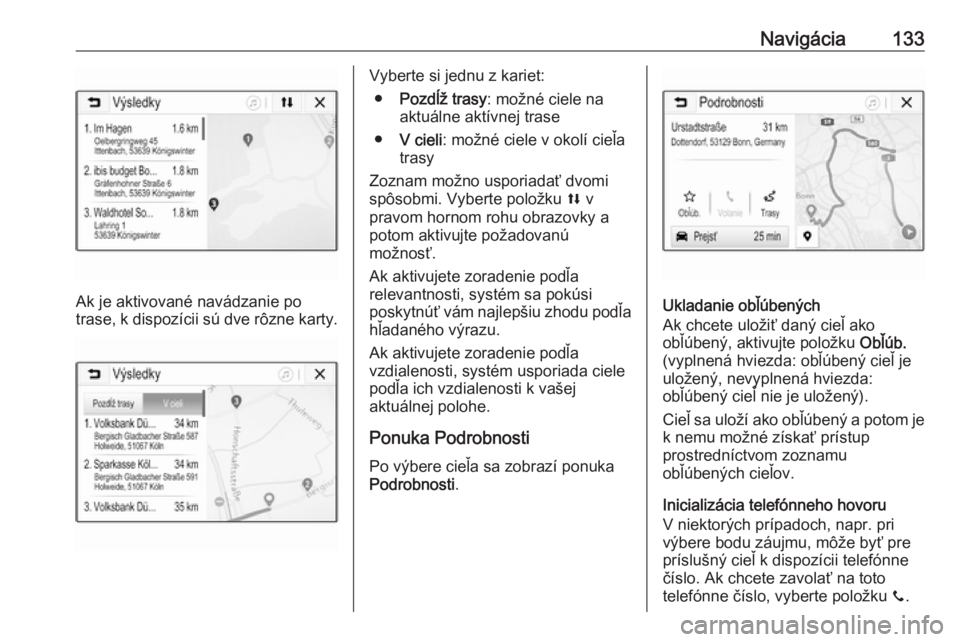
Navigácia133
Ak je aktivované navádzanie po
trase, k dispozícii sú dve rôzne karty.
Vyberte si jednu z kariet:
● Pozdĺž trasy : možné ciele na
aktuálne aktívnej trase
● V cieli : možné ciele v okolí cieľa
trasy
Zoznam možno usporiadať dvomi
spôsobmi. Vyberte položku l v
pravom hornom rohu obrazovky a potom aktivujte požadovanú
možnosť.
Ak aktivujete zoradenie podľa
relevantnosti, systém sa pokúsi
poskytnúť vám najlepšiu zhodu podľa
hľadaného výrazu.
Ak aktivujete zoradenie podľa
vzdialenosti, systém usporiada ciele
podľa ich vzdialenosti k vašej
aktuálnej polohe.
Ponuka Podrobnosti Po výbere cieľa sa zobrazí ponuka
Podrobnosti .
Ukladanie obľúbených
Ak chcete uložiť daný cieľ ako
obľúbený, aktivujte položku Obľúb.
(vyplnená hviezda: obľúbený cieľ je
uložený, nevyplnená hviezda:
obľúbený cieľ nie je uložený).
Cieľ sa uloží ako obľúbený a potom je
k nemu možné získať prístup
prostredníctvom zoznamu
obľúbených cieľov.
Inicializácia telefónneho hovoru
V niektorých prípadoch, napr. pri výbere bodu záujmu, môže byť prepríslušný cieľ k dispozícii telefónne
číslo. Ak chcete zavolať na toto
telefónne číslo, vyberte položku y.
Page 134 of 191
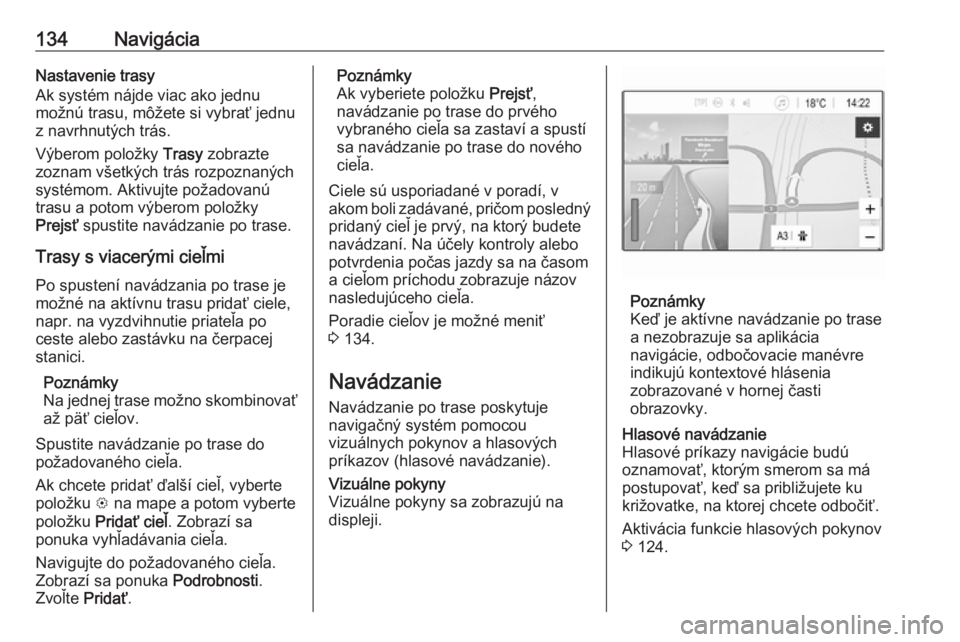
134NavigáciaNastavenie trasy
Ak systém nájde viac ako jednu
možnú trasu, môžete si vybrať jednu
z navrhnutých trás.
Výberom položky Trasy zobrazte
zoznam všetkých trás rozpoznaných
systémom. Aktivujte požadovanú
trasu a potom výberom položky
Prejsť spustite navádzanie po trase.
Trasy s viacerými cieľmi
Po spustení navádzania po trase je
možné na aktívnu trasu pridať ciele,
napr. na vyzdvihnutie priateľa po
ceste alebo zastávku na čerpacej
stanici.
Poznámky
Na jednej trase možno skombinovať až päť cieľov.
Spustite navádzanie po trase do
požadovaného cieľa.
Ak chcete pridať ďalší cieľ, vyberte položku L na mape a potom vyberte
položku Pridať cieľ . Zobrazí sa
ponuka vyhľadávania cieľa.
Navigujte do požadovaného cieľa.
Zobrazí sa ponuka Podrobnosti.
Zvoľte Pridať.Poznámky
Ak vyberiete položku Prejsť,
navádzanie po trase do prvého vybraného cieľa sa zastaví a spustí
sa navádzanie po trase do nového
cieľa.
Ciele sú usporiadané v poradí, v
akom boli zadávané, pričom posledný pridaný cieľ je prvý, na ktorý budetenavádzaní. Na účely kontroly alebo
potvrdenia počas jazdy sa na časom
a cieľom príchodu zobrazuje názov nasledujúceho cieľa.
Poradie cieľov je možné meniť
3 134.
Navádzanie
Navádzanie po trase poskytuje
navigačný systém pomocou
vizuálnych pokynov a hlasových
príkazov (hlasové navádzanie).Vizuálne pokyny
Vizuálne pokyny sa zobrazujú na
displeji.
Poznámky
Keď je aktívne navádzanie po trase
a nezobrazuje sa aplikácia
navigácie, odbočovacie manévre
indikujú kontextové hlásenia
zobrazované v hornej časti
obrazovky.
Hlasové navádzanie
Hlasové príkazy navigácie budú
oznamovať, ktorým smerom sa má
postupovať, keď sa približujete ku
križovatke, na ktorej chcete odbočiť.
Aktivácia funkcie hlasových pokynov
3 124.
Page 136 of 191
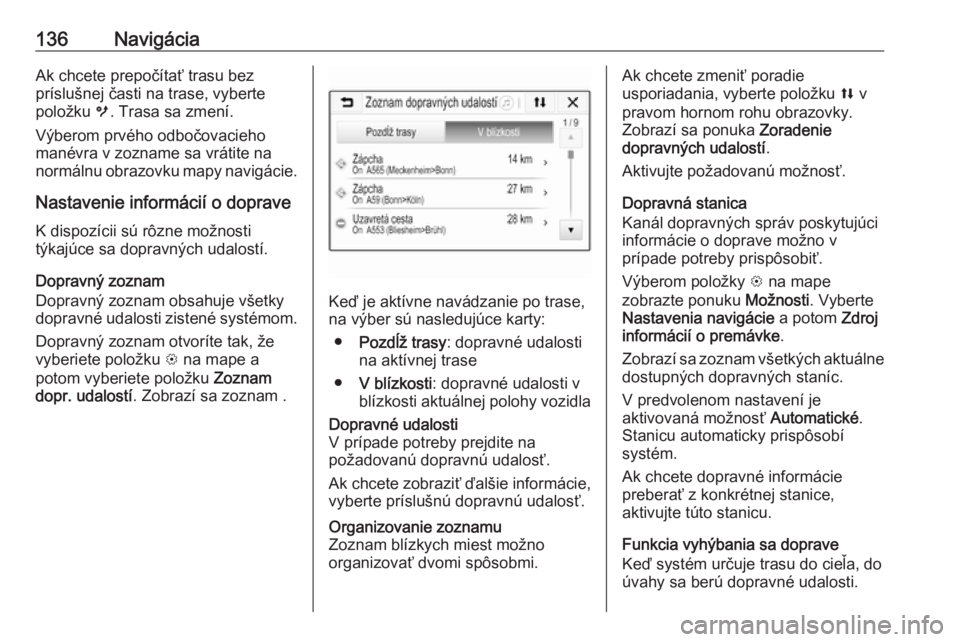
136NavigáciaAk chcete prepočítať trasu bez
príslušnej časti na trase, vyberte
položku m. Trasa sa zmení.
Výberom prvého odbočovacieho
manévra v zozname sa vrátite na
normálnu obrazovku mapy navigácie.
Nastavenie informácií o dopraveK dispozícii sú rôzne možnosti
týkajúce sa dopravných udalostí.
Dopravný zoznam
Dopravný zoznam obsahuje všetky
dopravné udalosti zistené systémom.
Dopravný zoznam otvoríte tak, že
vyberiete položku L na mape a
potom vyberiete položku Zoznam
dopr. udalostí . Zobrazí sa zoznam .
Keď je aktívne navádzanie po trase,
na výber sú nasledujúce karty:
● Pozdĺž trasy : dopravné udalosti
na aktívnej trase
● V blízkosti : dopravné udalosti v
blízkosti aktuálnej polohy vozidla
Dopravné udalosti
V prípade potreby prejdite na
požadovanú dopravnú udalosť.
Ak chcete zobraziť ďalšie informácie, vyberte príslušnú dopravnú udalosť.Organizovanie zoznamu
Zoznam blízkych miest možno
organizovať dvomi spôsobmi.Ak chcete zmeniť poradie
usporiadania, vyberte položku l v
pravom hornom rohu obrazovky.
Zobrazí sa ponuka Zoradenie
dopravných udalostí .
Aktivujte požadovanú možnosť.
Dopravná stanica
Kanál dopravných správ poskytujúci
informácie o doprave možno v
prípade potreby prispôsobiť.
Výberom položky L na mape
zobrazte ponuku Možnosti. Vyberte
Nastavenia navigácie a potom Zdroj
informácií o premávke .
Zobrazí sa zoznam všetkých aktuálne
dostupných dopravných staníc.
V predvolenom nastavení je
aktivovaná možnosť Automatické.
Stanicu automaticky prispôsobí
systém.
Ak chcete dopravné informácie
preberať z konkrétnej stanice,
aktivujte túto stanicu.
Funkcia vyhýbania sa doprave
Keď systém určuje trasu do cieľa, do
úvahy sa berú dopravné udalosti.
Page 167 of 191
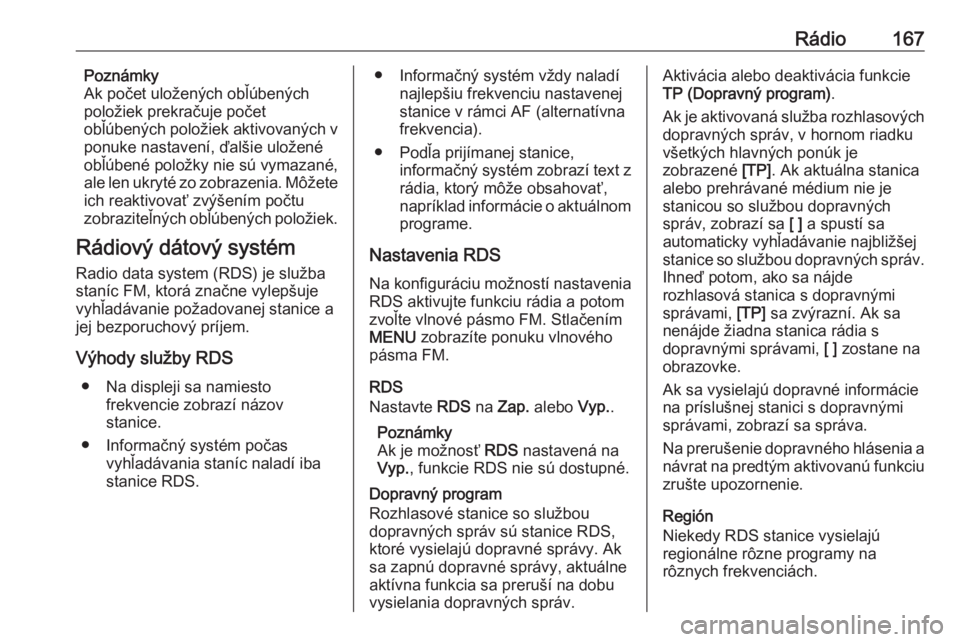
Rádio167Poznámky
Ak počet uložených obľúbených
položiek prekračuje počet
obľúbených položiek aktivovaných v
ponuke nastavení, ďalšie uložené
obľúbené položky nie sú vymazané,
ale len ukryté zo zobrazenia. Môžete ich reaktivovať zvýšením počtu
zobraziteľných obľúbených položiek.
Rádiový dátový systém
Radio data system (RDS) je služba
staníc FM, ktorá značne vylepšuje
vyhľadávanie požadovanej stanice a jej bezporuchový príjem.
Výhody služby RDS ● Na displeji sa namiesto frekvencie zobrazí názov
stanice.
● Informačný systém počas vyhľadávania staníc naladí iba
stanice RDS.● Informačný systém vždy naladí najlepšiu frekvenciu nastavenej
stanice v rámci AF (alternatívna
frekvencia).
● Podľa prijímanej stanice, informačný systém zobrazí text zrádia, ktorý môže obsahovať,
napríklad informácie o aktuálnom programe.
Nastavenia RDS
Na konfiguráciu možností nastavenia
RDS aktivujte funkciu rádia a potom
zvoľte vlnové pásmo FM. Stlačením
MENU zobrazíte ponuku vlnového
pásma FM.
RDS
Nastavte RDS na Zap. alebo Vyp..
Poznámky
Ak je možnosť RDS nastavená na
Vyp. , funkcie RDS nie sú dostupné.
Dopravný program
Rozhlasové stanice so službou
dopravných správ sú stanice RDS,
ktoré vysielajú dopravné správy. Ak
sa zapnú dopravné správy, aktuálne
aktívna funkcia sa preruší na dobu
vysielania dopravných správ.Aktivácia alebo deaktivácia funkcie
TP (Dopravný program) .
Ak je aktivovaná služba rozhlasových
dopravných správ, v hornom riadku
všetkých hlavných ponúk je
zobrazené [TP]. Ak aktuálna stanica
alebo prehrávané médium nie je stanicou so službou dopravných
správ, zobrazí sa [ ] a spustí sa
automaticky vyhľadávanie najbližšej
stanice so službou dopravných správ. Ihneď potom, ako sa nájde
rozhlasová stanica s dopravnými
správami, [TP] sa zvýrazní. Ak sa
nenájde žiadna stanica rádia s
dopravnými správami, [ ] zostane na
obrazovke.
Ak sa vysielajú dopravné informácie
na príslušnej stanici s dopravnými
správami, zobrazí sa správa.
Na prerušenie dopravného hlásenia a návrat na predtým aktivovanú funkciu
zrušte upozornenie.
Región
Niekedy RDS stanice vysielajú
regionálne rôzne programy na
rôznych frekvenciách.